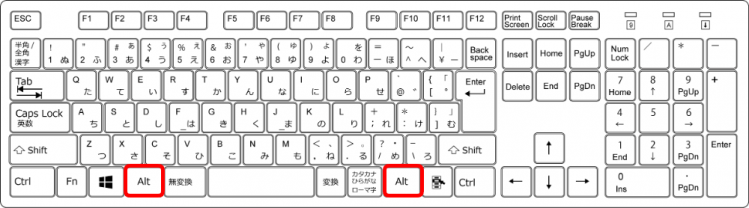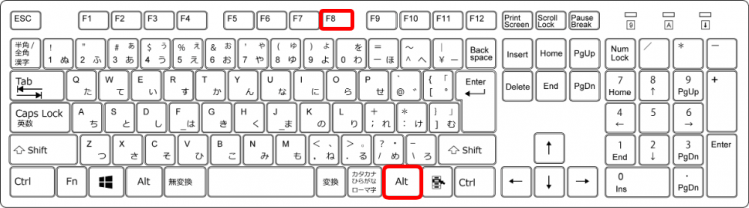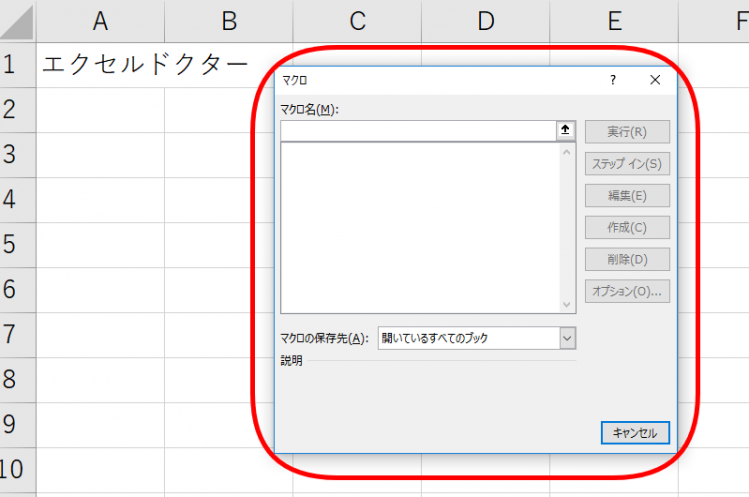エクセルには便利なマクロ機能があります。
マクロはエクセルの作業を自動化する便利な機能です。
使いこなすことで時短になり、作業効率が上がります。
そんな便利なマクロの『マクロ画面』をショートカットキーで開いてみましょう。
今回は【Alt+F8】でマクロ画面を開くショートカットキーを紹介します。
◇記事内のショートカットキー◇
| Alt + F8 | オルト + F8 |
|---|
※本記事は『OS:Windows10』画像は『Excelのバージョン:2019』を使用しています。
マクロ画面を表示するショートカットキーの手順
エクセルのマクロ画面はショートカットキー【Alt+F8】を押すだけでダイアログボックスを表示することが出来ます。
↑「Alt」はスペースキーを挟んで左右にあるので使いやすい方を押しましょう。
今回は右側の「Alt」で解説します。
↑「Alt」を押した状態のままで「F8」を押します。
同時には押せません。
①Altを押したまま→②F8の順番で押しましょう。
↑『マクロ画面』のダイアログボックスが表示されました。
『マクロ画面』からは、マクロのコードを編集することが出来ます。
マクロ機能は、エクセル作業を自動化できるので、とっても便利だよ!

Dr.オフィス